?有用戶在重裝系統的時候總是出現Decompression error,Abort提示,這是怎么回事?Decompression error Abort的意思是解壓錯誤,終止。而出現這種錯誤的原因通常是ghost文件損壞或者系統分區出現錯誤。一般來說,ghost文件損壞是出現這種錯誤最常見的原因,至于分區出錯,可以使用分區工具檢測出來!下面就讓小編為大家帶來重裝系統提示Decompression error,Abort解決方法。
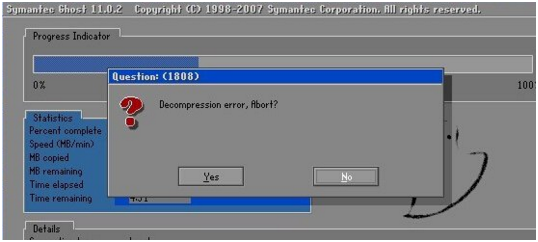
解決方案:
一、ghost文件損壞的解決方法
1、如果您使用的是直接下載的ISO鏡像文件,建議解壓下ISO鏡像文件,找到里面的*.Gho主系統鏡像文件,然后進入PE工具選擇手動高級一鍵Ghost,然后打開*.Gho開始安裝系統即可;
2、重新換一個比較大的系統,可以在韓博士裝機大師中下載自己需要的操作系統。如果怎么弄都還是不行,那么也要考慮下是否是你的PE工具中GHOST軟件破損出現的問題。
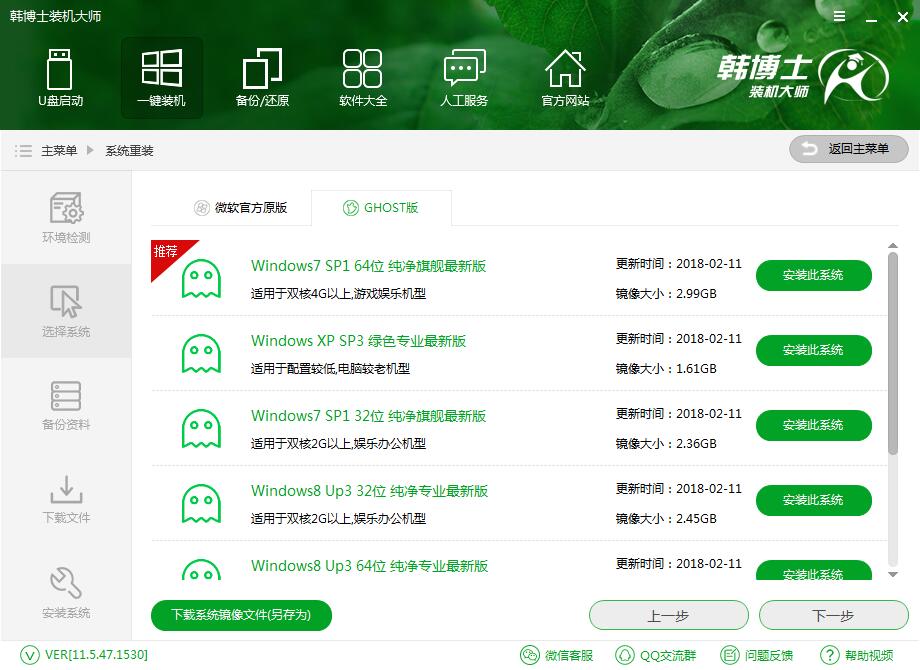
二、系統分區出現錯誤的解決辦法
重裝系統時報錯,那么我們就只能用進PE去運行分區大師來修復分區表或者重新分區。以下教程是以韓博士PE系統中內置的DiskGenius軟件操作為例,所以需要先下載u盤啟動盤制作工具,然后制作成韓博士u盤啟動盤。
1、將準備好的韓博士u盤啟動盤插到電腦上,然后重啟電腦,等待出現品牌logo后狂按啟動快捷鍵(例如F12/F11/Esc等)進入啟動菜單,用鍵盤上的方向鍵將光標移動到U盤啟動項,然后進入韓博士pe系統中,打開分區大師,如下圖所示:
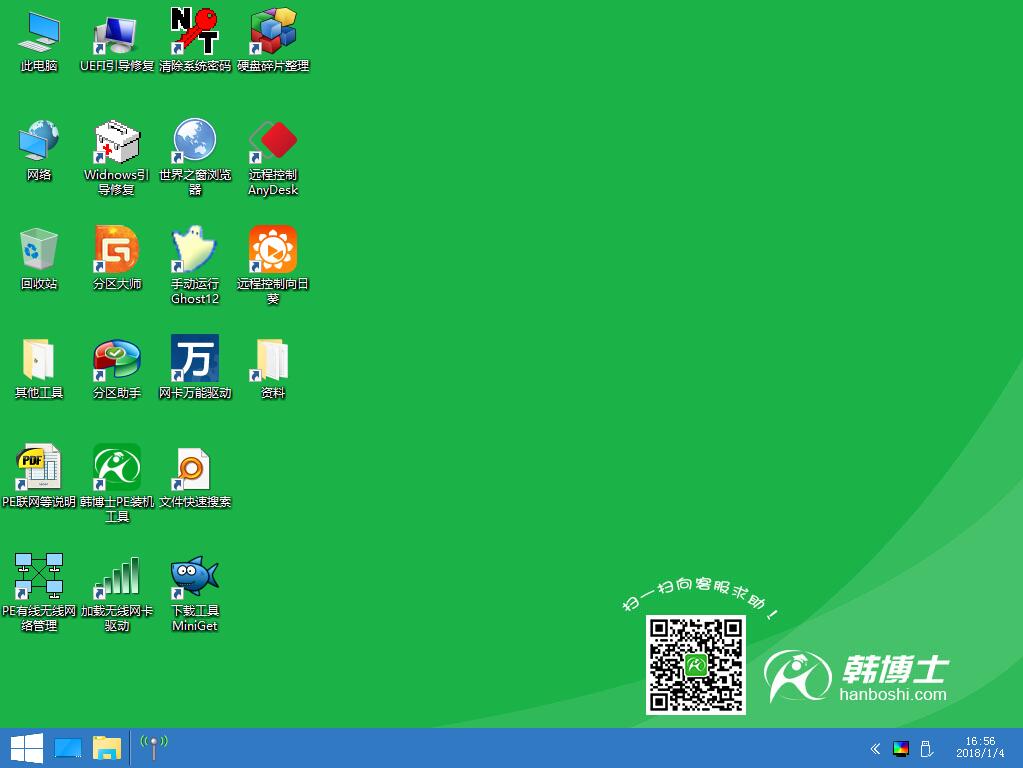
2、進入分區大師界面后,依次點擊“硬盤-還原分區表”,如下圖所示:
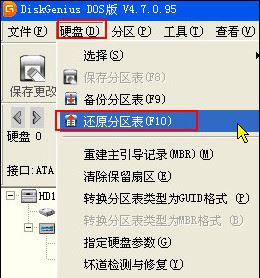
3、在彈出的窗口中,選擇備份分區表所在的路徑,點擊“打開”,如下圖所示:
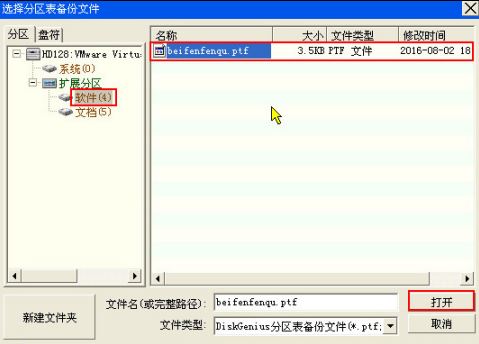
4、在彈出的窗口中,點擊“是”按鈕即可,如下圖所示:

注:如果硬盤分區丟失的情況下,可點擊 韓博士pe工具之如何找回丟失的分區表 查看詳細教程。
按照上述方法重建分區表后,再重新安裝系統看看是否恢復正常。如果以上兩種方式仍然無法解決問題,則需要進入BIOS將硬盤的連接模式修改成AHCI保存并退出后再重裝一次系統。具體操作方法如下:
進入bios設置(品牌筆記本電腦進入bios功能按鍵解說),找到AdVanced(高級設置),選擇SATA Configuration項后,選擇SATA Mode,把后面的模式更改成AHCI模式,按下F10保存退出;然后再重新安裝系統。
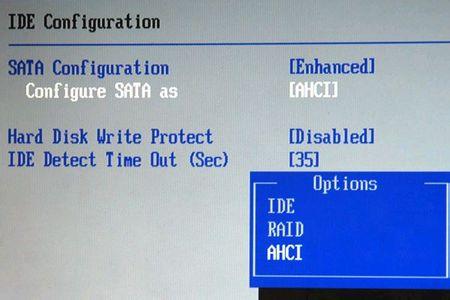
以上就是小編為大家帶來的重裝系統提示Decompression error,Abort解決教程。在為電腦重裝系統出現了上述錯誤提示后,根據上述步驟進行操作即可完成修復,之后通過韓博士裝機大師進行重裝系統即可。

